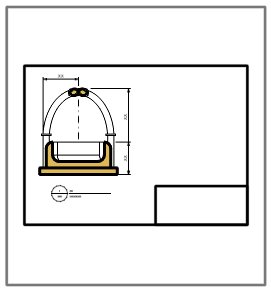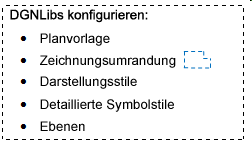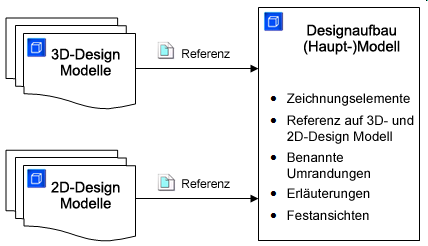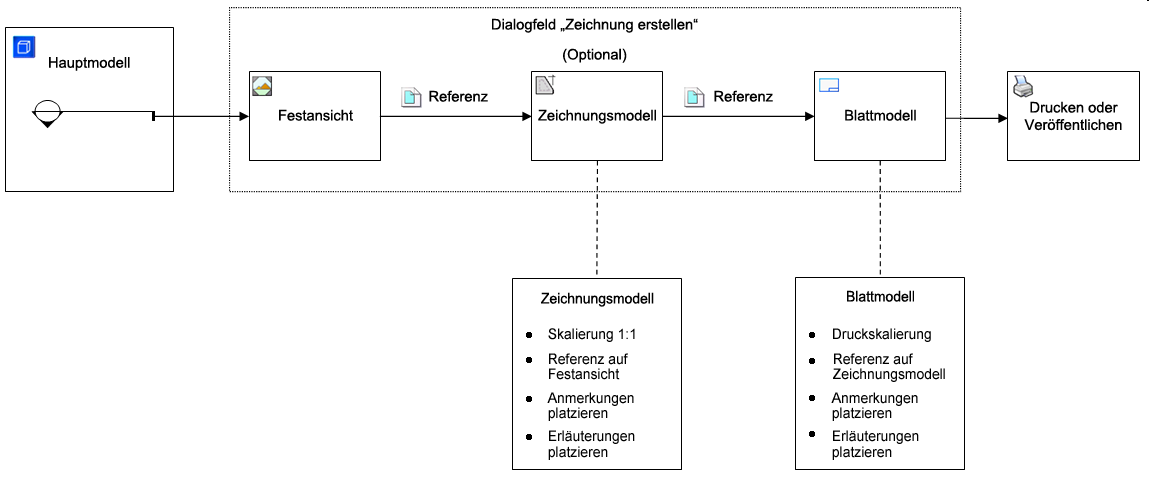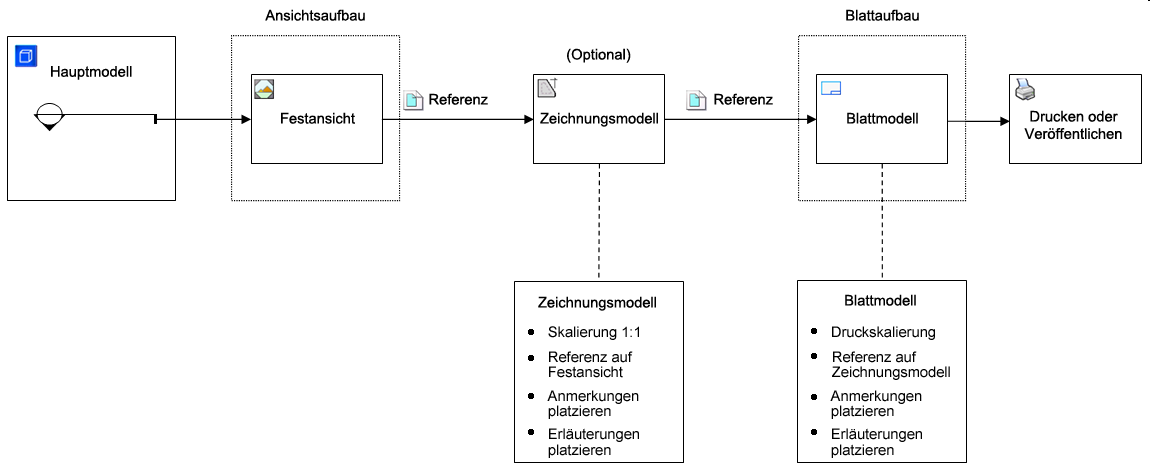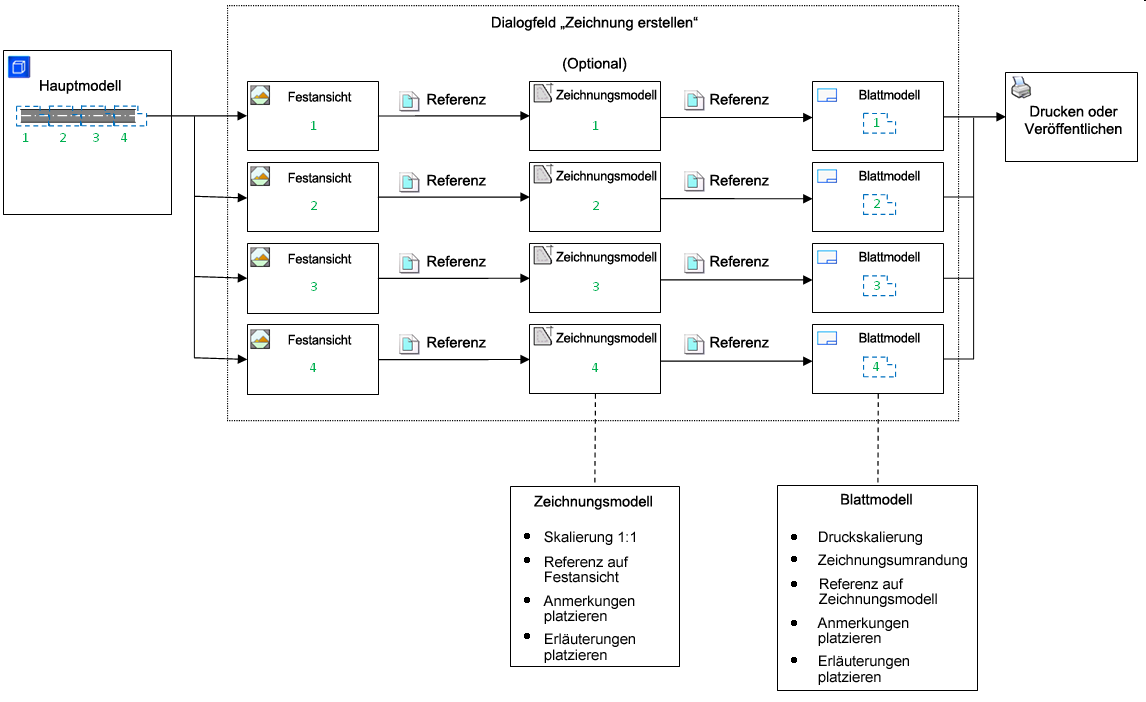Dynamische Ansichten
Dynamische Ansichten ist die allgemeine Bezeichnung für mehrere miteinander verwandte Technologien, mit deren Hilfe die Modellanalyse und -dokumentation interaktiver und intuitiver gestaltet werden können. Modelle sind nicht mehr nur statische Ansichten, sondern wurden ersetzt durch die Möglichkeit, lebensnahe und intelligente Abschnitte eines Designs zu erstellen, das sich mit der Entwicklung des Designs automatisch aktualisiert.
Normalerweise wird ein von mehreren Personen bearbeitetes Projekt in einzelne Dateien unterteilt, damit alle Beteiligten parallel daran arbeiten können. Jedes Teammitglied ist mit einem anderen Aspekt des Projekts befasst, und über Referenzen werden die jeweiligen Grafikinhalte kommuniziert.
Um das Konzept der dynamischen Ansichten vollständig zu verstehen, müssen Sie sich zuerst mit der Terminologie vertraut machen:
| Begriff | Definition |
|---|---|
| Zeichnung | Eine Sammlung von Elementen in einem Zeichnungsmodell, die in Originalgröße (1:1) gezeichnet werden. Diese Zeichnung ist nicht für die Veröffentlichung gedacht. Ein Design fasst einen Teil des Projekts zur aktiven Bearbeitung zusammen. Es werden ausschließlich Referenzen für Hintergründe verwendet. Beispiel: Ein 3D-Modell einer Brücke, ein Schaltplan für ein Einkaufszentrum, Seitenkonturen für eine Bodenfläche. |
| Zeichnungszusammenstellung | Eine Sammlung von Referenzen in Originalgröße (1:1), die in mehreren Designs, Designaufbauten und Blattaufbauten verwendet werden soll. Ein Designaufbau unterscheidet sich insofern von einem Design, als er hauptsächlich aus Referenzen besteht. Diese werden aus verschiedenen Ebenenstatus (aktiviert/deaktiviert), Ebenenattributen, Referenz-Abschneiden, Positionen und Ausrichtungen zusammengesetzt. Beispiel: Ein 3D-Hauptmodell, ein Architektur-Hintergrund, vorhandene Standortbedingungen für eine Entwässerungsstudie. |
| Zeichnung | Eine Sammlung von Elementen und Referenzen in einem Zeichnungsmodell, die zum Erstellen einer 2D-Dokumentation verwendet werden. Bei einer Zeichnung muss im Gegensatz zu einem Design der Maßstab der Druckausgabe berücksichtigt werden. |
| Blattaufbau | Eine Sammlung von Referenzen und Elementen in einem Blattmodell, die ein fertiges Zeichenblatt als bereit für die Veröffentlichung definieren. Normalerweise werden die Referenzen hier so skaliert, dass sie auf das Blatt passen, und der Maßstab der Druckausgabe wird immer berücksichtigt. |
| Zeichnungsumrandung | Ein vordefinierter Bereich auf einem Blattmodell, der eine Zeichnung enthalten kann. Diese Funktion lässt sich als Zielspeicherort für die Zeichnung auf einem Blattmodell bezeichnen. |
| Anmerkung | Detailinformationen, wie z. B. Text, Symbole, Bemaßungen und Flags, die einem Modell zur Betonung und als zusätzliche Erklärung beigefügt werden. |
| Designanmerkungen | Während Zeichnungs- und Blattanmerkungen empfohlen werden, um ein Projekt vollständig zu kommentieren, können einige Anmerkungen auch als Zeichnungsanmerkung im Design-Modell platziert werden. |
| Zeichnungsanmerkungen | Anmerkungen werden im Zeichnungsmodell platziert, da dieses auf verschiedenen Blättern mit möglicherweise unterschiedlichen Maßstäben angezeigt werden muss. Zum Beispiel Raumbeschriftungen. |
| Blattanmerkungen | Blattspezifische Anmerkungen. Die Menge der zwischen Zeichnungs- und Blattmodell platzierten Anmerkungen hängt vom jeweiligen Benutzer ab. |
| Markierung | Ein vorübergehendes Symbol, das sich von der normalen Geometrie in einem Modell abhebt und leicht zu erkennen ist. Eine Markierung stellt das Vorhandensein einer Festansicht, einer Verknüpfung oder eines Markups dar. Wenn Sie den Zeiger über einer Markierung bewegen, wird die Mini-Symbolleiste für die Markierungsdarstellungen angezeigt. |
| Mini-Symbolleiste | Eine Art Kontextmenü, das automatisch angezeigt wird, wenn Sie den Zeiger über eine Markierung oder eine Erläuterung bewegen. Die Mini-Symbolleiste bietet einfachen Zugang zu den meisten verwendeten Funktionen, ohne dass ein Rechtsklick auf den Datenpunkt erforderlich ist. |
| Hypermodelle | Eine Kombination von dynamischen Ansichten, Markierungen und Minisymbolleisten-Features, die so verwendet werden, dass Ihre gesamte Projektdokumentation unter Ihrer Aufsicht in 3D automatisch kontextualisiert wird, so dass sowohl die Zeichnungen in dem Blatt oder den Zeichnungsmodellen als auch die 3D-Zeichnungsmodelle einfach zu verstehen, interpretieren und aktualisieren sind. |

Mehrfache Zeichnungsmodelle, die in einem 3D-Designaufbaumodell referenziert werden und Schnittmarkierung, die im Designaufbaumodel platziert wird
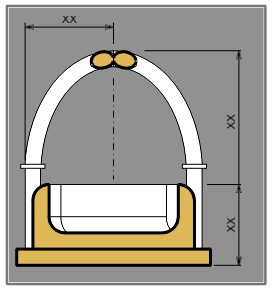
Abschnittsansicht, die im Zeichnungsmodell referenziert wurde und die darauf angewendeten Anmerkungen
Der Zeichnungsaufbau besteht aus sechs übergeordneten Phasen:
- Projekt Standards — In dieser Phase richten Sie Seed-Dateien und Seed-Modelle ein, die für den ganzen WorkSpace / WorkSet gelten, und konfigurieren die DGN-Bibliotheksdateien.
- Designaufbau — In dieser Phase erstellen Sie eine Sammlung von Referenzen in Originalgröße (1:1), die in mehreren Designs, Designaufbauten und/oder Blattaufbauten verwendet werden sollen.
- Ansichtsaufbau — In dieser Phase stellen Sie alle gewünschten Ansichten (Abschnitts- oder Planansichten) des Projekts zusammen. Diese Ansichten sollten verknüpfte Erläuterungen und Platzhalterfelder enthalten, damit sie nach dem Hinzufügen zu einem Blatt automatisch aktualisiert werden.
- Blattaufbau — In dieser Phase erstellen Sie die Blätter, die das zur Veröffentlichung bereite Projekt enthalten. Normalerweise wird hier auch die Druckskalierung berücksichtigt.
- Schedules und Berichte - In dieser Phase erstellen Sie ein Indexblatt und platzieren es als Tabelle. Sie können außerdem aus dem Blattindex einen Bericht erstellen und ihn in Excel oder als .csv exportieren.
-
Drucken, Veröffentlichen, und Exportieren - In dieser Phase drucken oder veröffentlichen Sie das Blatt und exportieren die Modelle in andere Dateiformate. Das Blatt wird entweder auf einem Drucker geplottet, in das PDF-Format konvertiert oder als i-Modell veröffentlicht.
Tipp: Zum schnellen Speichern mehrerer, Zeichnungsaufbau enthaltender Dateien als .dwg können Sie die Stapelkonvertierung nutzen.
Da Blattgrafiken in einem 3D-Zeichnungsmodell an der richtigen Stelle angezeigt werden können, ist der Zeichnungsaufbau eine einfache Aufgabe.